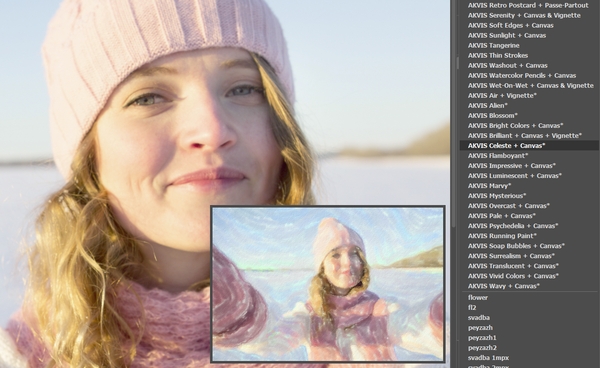
AKVIS Watercolor には、すぐに使用可能なプリセットが数多く含まれており、専門知識がなくても、水彩画技法を用いた製作を行う上で役に立つでしょう。
ドロップダウン リスト内のプリセット名の上にカーソルを移動させると、リストの横に小さなウィンドウで適用した場合のサンプルが表示されます。
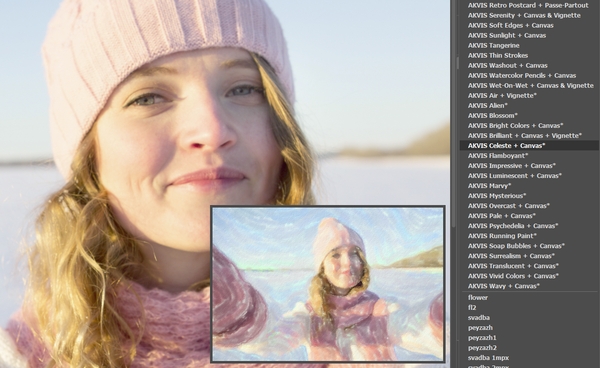
プリセットには、すべてのタブ (スケッチ/抽象芸術/装飾) の設定が含まれます。
* がついている AKVIS プリセット (例えば AKVIS Blossom*) は、Deluxe/Business版でのみ利用可能な[抽象芸術]タブのパラメーターを使用しています。Home 版を使用しているユーザーが、これらのプリセットを選択した場合は、[スケッチ]タブと[装飾]タブの設定のみが適用されます。
プリセットを作成するには、設定を調整し、 [プリセット]欄にプリセット名を入力し、[保存]ボタンをクリックします。
選択したプリセットをデフォルト設定に戻すには、[リセット]をクリックします。
ユーザー プリセットを削除するには、一覧から目的のプリセットを選択し、[削除]をクリックします。
AKVIS ビルトイン プリセットは削除できません。
プリセット名の横にハートのアイコンがあります。このアイコンをクリックすると、選択したプリセットを[お気に入り]に追加したり、[お気に入り]から削除したりできます。
プリセット ギャラリー
トップパネルの[プリセット]をクリックすると、リアルタイムの大まかなプレビュー表示を含むプリセットの視覚表示モードに切り替えることができます。
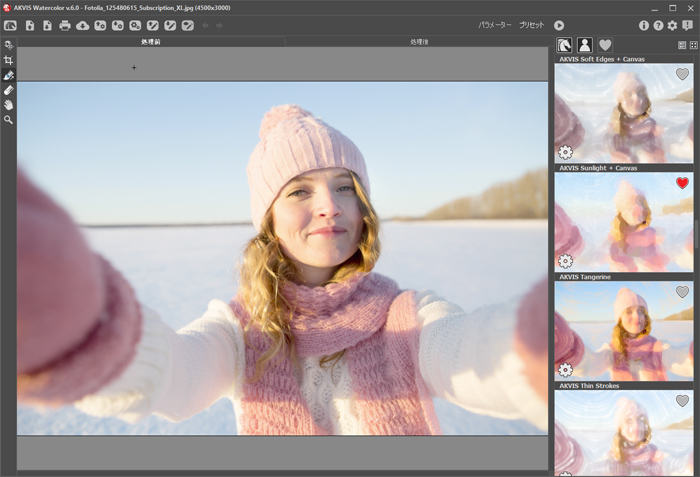
プリセットが、アルファベット順 (AKVIS プリセット) または作成日順 (ユーザー プリセット) に表示されます。プログラムにイメージを読み込むと、プリセット サムネイルが生成されます。
サムネイルをクリックしてプリセットを選択します。サムネイルをダブルクリックすると、イメージ全体への処理を開始します。
ユーザー プリセットの名前をダブルクリックすると、名前を変更できます。AKVIS ビルトイン プリセットの名前を変更することはできません。
次のボタンで、どのプリセットを表示するかを切り替えることができます。
![]() : AKVIS プリセットを表示
: AKVIS プリセットを表示
![]() : ユーザー プリセットを表示
: ユーザー プリセットを表示
![]() : お気に入りとしてマークされているプリセットを表示。
: お気に入りとしてマークされているプリセットを表示。
プリセットのサムネイルの表示方法は二通りあります。
![]() : 一覧表示
: 一覧表示
![]() : プレビュー画像表示。
: プレビュー画像表示。
プリセット コントロールボタンは、コンテキストメニューのコマンドからもアクセスできます。
![]() : お気に入りに追加 /
: お気に入りに追加 / ![]() お気に入りから削除
お気に入りから削除
![]() : プリセットの名前を変更 (ユーザー プリセットのみ)
: プリセットの名前を変更 (ユーザー プリセットのみ)
![]() : 上に移動 (ユーザー プリセットのみ)
: 上に移動 (ユーザー プリセットのみ)
![]() : 下に移動 (ユーザー プリセットのみ)
: 下に移動 (ユーザー プリセットのみ)
![]() : プリセットを削除 (ユーザー プリセットのみ)
: プリセットを削除 (ユーザー プリセットのみ)
![]() : パラメーターを表示
: パラメーターを表示
プリセットを .watercolor ファイルに保存するには、 を使用します。ファイルからプリセットを読み込むは、
を使用します。ファイルからプリセットを読み込むは、 を使用します。
を使用します。
ユーザー プリセットのインポート/エクスポート方法の詳細はこちらを参照ください。